Como transmitir jogos ao compartilhar uma rede Wi-Fi
Publicados: 2022-01-29Serviços de streaming de jogos como Google Stadia e Nvidia GeForce Now exigem muitos dados de alta velocidade para funcionar. Mesmo que tenham internet rápida o suficiente para suportá-lo, os jogadores agora em quarentena podem descobrir que compartilhar essa conexão com todos os outros da casa pode diminuir os fluxos de jogos.
Felizmente, existem algumas coisas que eles podem fazer para gerenciar fluxos e manter todos felizes. Este guia se concentrará nos serviços de streaming de jogos, mas muitos desses truques também podem ser aplicados a outras formas de streaming, como Netflix e Disney+. Embora a velocidade de download de jogos e a qualidade do streaming já tenham sido reduzidas pelos distribuidores durante a pandemia do COVID-19, essas dicas podem ajudar a garantir que todos na casa possam usar a Internet sem causar problemas.
Limitar a qualidade do streaming no aplicativo
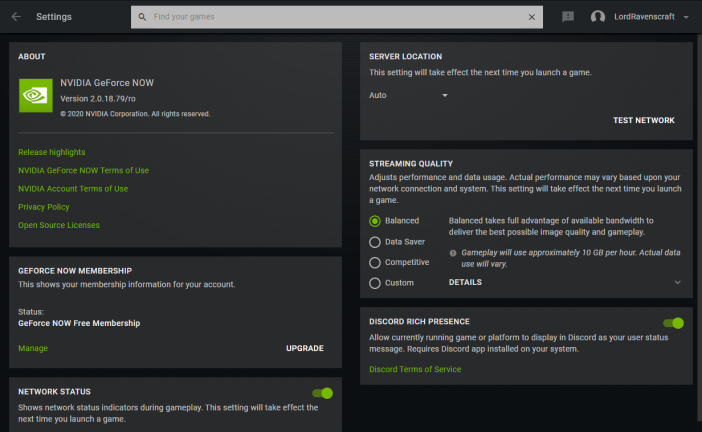
Tanto o Stadia quanto o GeForce Now têm a capacidade de limitar a qualidade do streaming durante os jogos. O GeForce Now pode transmitir vídeo em até 1080p, o que pode usar cerca de 10 GB por hora de reprodução. Enquanto isso, o Stadia suporta streaming de até 4K, que pode enviar cerca de 20 GB de dados por hora pela sua rede. Esse tipo de uso de dados pode ser bastante desgastante, especialmente se você não for o único a usar a rede.
No aplicativo GeForce Now, você encontrará uma configuração para limitar o uso da largura de banda clicando no ícone de engrenagem no canto superior direito próximo ao seu nome de usuário (no Android, você precisará tocar em "Qualidade do fluxo"). A opção do Stadia está disponível apenas no aplicativo móvel, que você pode encontrar tocando no ícone do seu perfil no canto superior direito e tocando em "Uso de dados e desempenho".
As opções individuais variam um pouco entre os dois serviços, mas cada uma as explica usando uma estimativa aproximada de quantos dados você usará por hora. O Stadia, por exemplo, pode priorizar a qualidade da imagem para transmissões em 4K e usar 20 GB/hora ou limitar a resolução de vídeo a 720p e usar apenas 4,5 GB/hora. A Nvidia tem opções semelhantes, bem como uma opção personalizada que permite selecionar a resolução de vídeo, taxa de bits e taxa de quadros para adequar ainda mais seu fluxo às suas necessidades.
Nota: Devido ao aumento da demanda de streaming de usuários que se abrigam para evitar o surto de coronavírus, a Stadia anunciou recentemente que limitaria temporariamente a qualidade de streaming padrão a 1080p, mesmo que você não a escolha manualmente. Você pode reduzir ainda mais suas demandas de largura de banda, mas se quiser jogar em 4K, talvez seja necessário optar pelo fluxo de alta qualidade.
Este também é um bom momento para mencionar que o serviço PlayStation Now da Sony pode transmitir jogos para PCs ou PS4 e termina em 720p, independentemente das configurações que você escolher. Se você está procurando um serviço de streaming de jogos de baixo impacto, a PSN também pode ser uma opção que vale a pena considerar.
Priorize dispositivos no nível do roteador

Muitos roteadores modernos têm a capacidade de priorizar determinados dispositivos ou serviços em sua rede. Isso é extremamente útil quando, por exemplo, uma pessoa está jogando um jogo em um serviço de streaming onde até pequenos soluços podem afetar o resultado do jogo, enquanto outra pessoa está assistindo Netflix onde o buffer não é o fim do mundo.
Essas opções de Qualidade de Serviço (QoS) estão localizadas em locais diferentes, dependendo do roteador Wi-Fi que você possui. Você pode acessar a maioria dos roteadores digitando o endereço IP do dispositivo no navegador da Web e fazendo login a partir daí. Verifique as instruções específicas do seu roteador para saber onde encontrar recursos de QoS, mas eles geralmente estão localizados em configurações avançadas na interface do administrador da rede.

Os sistemas modernos de roteadores de malha Wi-Fi, como meu Google Nest Wifi, podem ser acessados por meio de um aplicativo móvel. No aplicativo Google Wifi, tudo o que você precisa fazer é tocar no círculo azul que mostra o número de dispositivos conectados à sua rede. Toque no botão verde com o logotipo do PC e escolha como priorizar qualquer dispositivo conectado nas próximas uma a quatro horas.
Enquanto priorizado, o dispositivo que você escolher obterá uma via rápida através de sua rede Wi-Fi. Isso significa que quando vários dispositivos estão tentando baixar grandes quantidades de dados de uma só vez, o roteador dará preferência ao que você escolheu. No entanto, isso não significa necessariamente que todos os outros dispositivos ficarão mais lentos imediatamente.
Esse recurso é mais útil quando todos os dispositivos em sua rede estão ultrapassando coletivamente os limites de sua conexão com a Internet. Se você não atingiu esse nível, isso só deve ajudar a fornecer uma conexão forte a um dispositivo sem afetar substancialmente os outros.
Altere o canal e a frequência do seu roteador
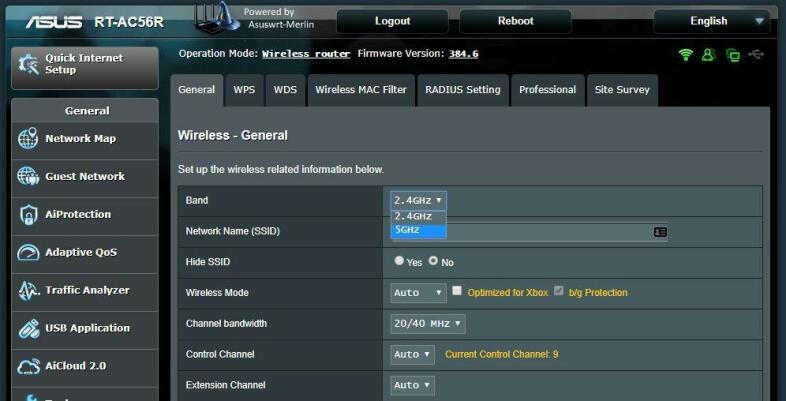
Se você já está mexendo nas configurações do seu roteador, essa também pode ser uma boa oportunidade para ajustar seu canal ou frequência. Muitos roteadores modernos são capazes de transmitir na faixa de 5 GHz muito mais rápida. Essa frequência também não penetra nas paredes, mas se você tiver uma boa cobertura - seja em uma casa pequena ou use um sistema Wi-Fi de malha - os ganhos de velocidade podem valer a pena.
Seu roteador também usa canais predefinidos que ajudam a evitar a sobreposição com redes sem fio próximas. A maioria dos roteadores modernos pula canais automaticamente para encontrar aquele com menos tráfego, mas se você tiver um roteador mais antigo, talvez seja necessário fazer isso manualmente.
Certifique-se de que seu equipamento não está prejudicando o desempenho
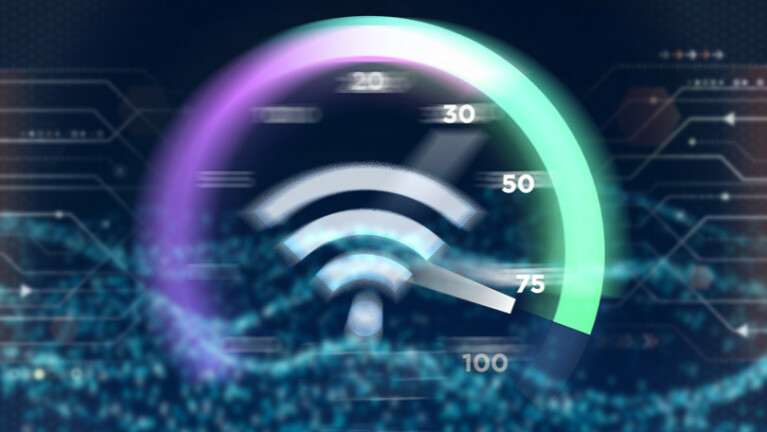
A maioria das configurações modernas não terá esses problemas, mas às vezes equipamentos mais antigos podem atrapalhar uma internet melhor. Meça a velocidade da sua internet para ter certeza, mas se você não estiver obtendo as velocidades que espera, vale a pena verificar todos os links da cadeia de rede para ter certeza de que cada item é capaz das melhores velocidades possíveis.
Por exemplo, se o seu roteador foi feito antes de 2013, pode ser um tipo que agora é conhecido como Wi-Fi 4. Esses roteadores atingem velocidades máximas de cerca de 600 Mbps, e roteadores sem fio mais antigos podem ser ainda mais lentos. Se sua rede interna não for capaz de atingir as velocidades de internet que você obtém do seu ISP, não importa o quão boa a conexão deve ser.
Todo elo da corrente que é sua rede pode ter esse problema. Se você estiver usando um switch Ethernet, adaptador powerline ou roteador mais antigo, eles podem limitar artificialmente a velocidade da Internet. Se você estiver preso a equipamentos desatualizados, considere atualizar para começar a obter as velocidades pelas quais já está pagando.
Lembre-se de que os sinais sem fio lidam com interferências que podem limitar as velocidades de transferência. Um sistema Wi-Fi de malha ou extensor de alcance pode fortalecer seu sinal e estendê-lo para mais cômodos da casa. Isso ajudará a garantir que você não esteja lutando para enviar grandes quantidades de dados por meio de um sinal sem fio fraco.
